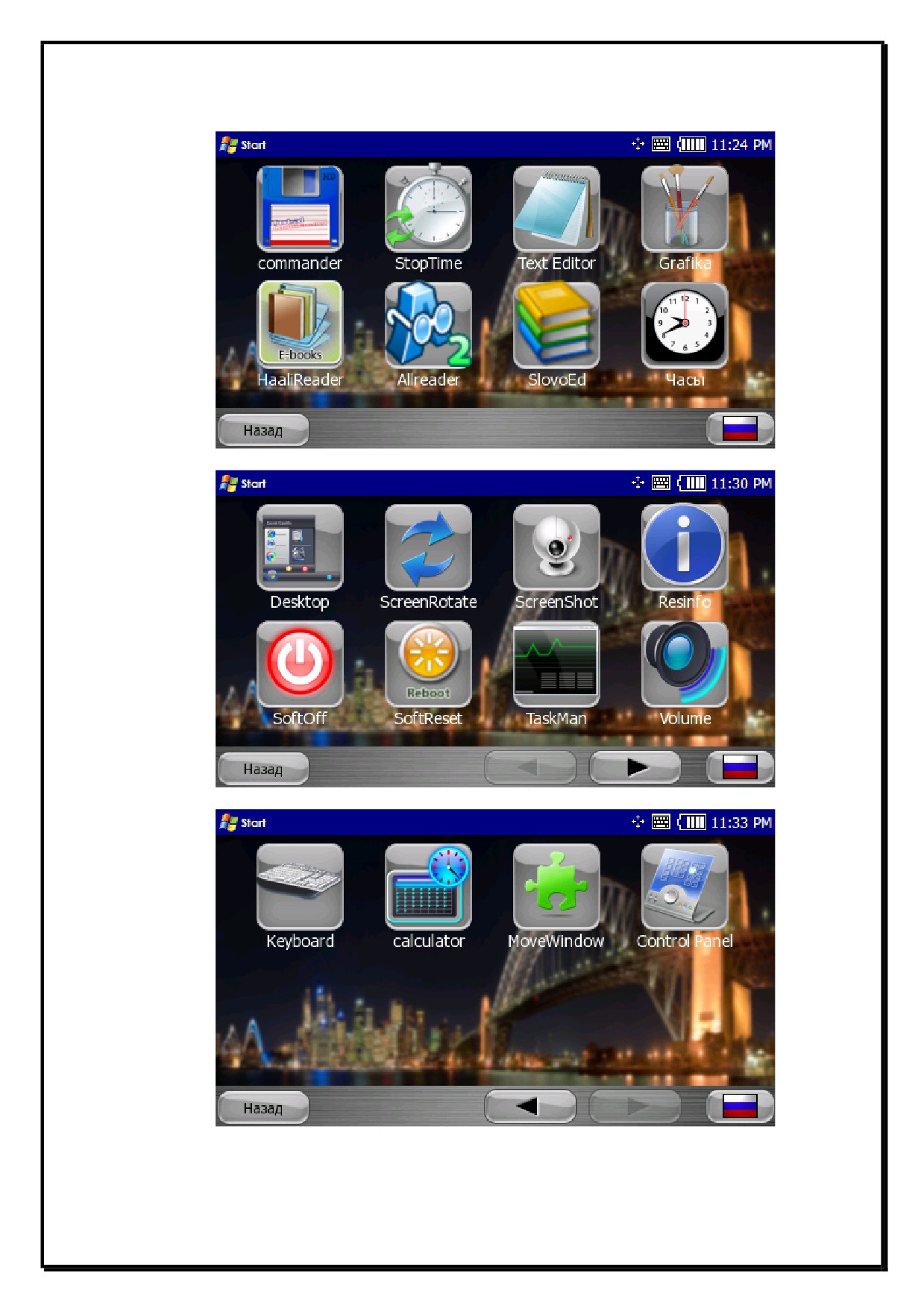GPS-навигатор «xDevice». Модель: microMAP PortoTV (5-A4-FM). Руководство пользователя
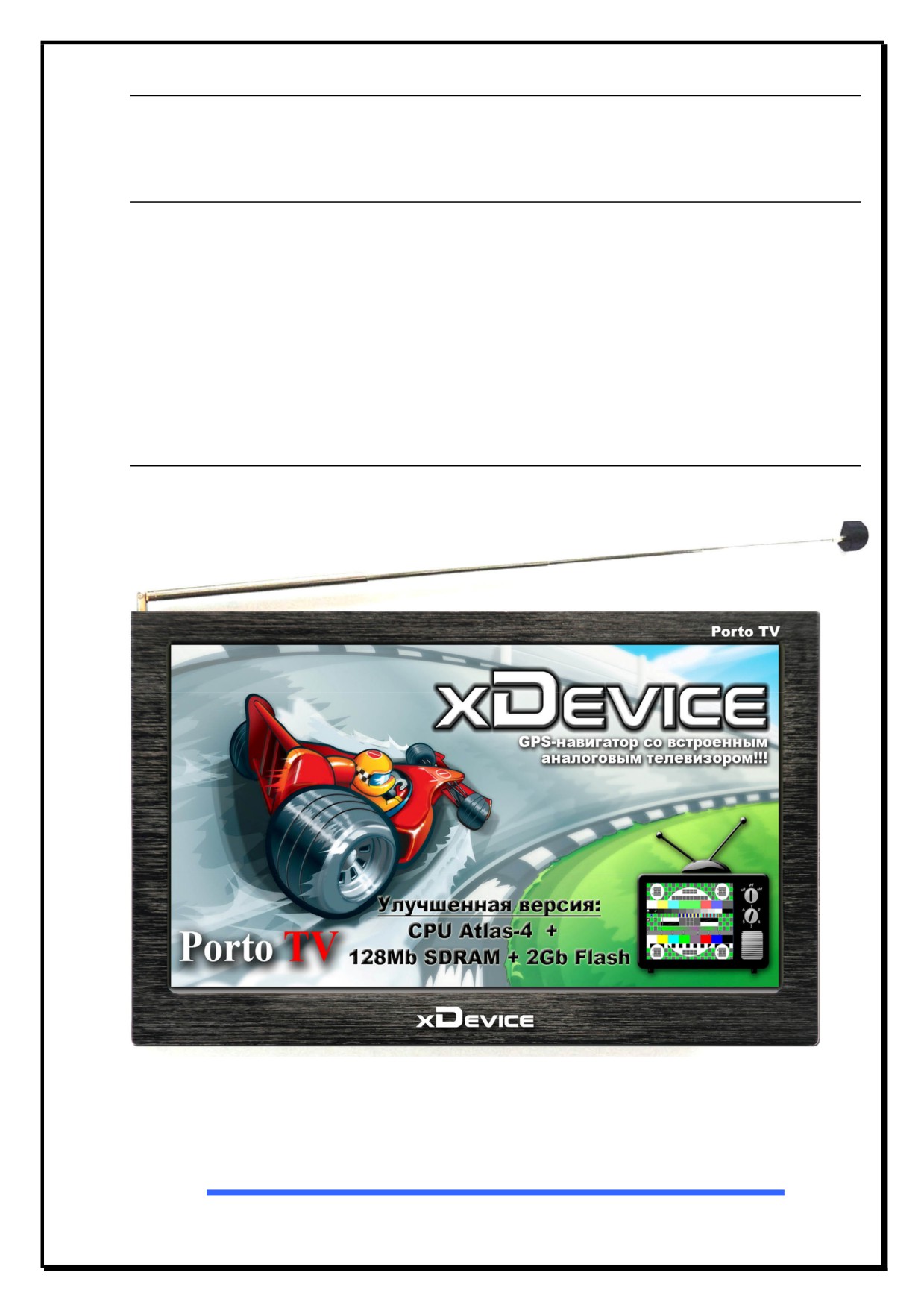
Руководство Пользователя
GPS-навигатор «xDevice»
модель: microMAP PortoTV (5-A4-FM)
с экраном 5” и аналоговым телевизором!!!
(с доп. мультимедийными функциями и FM-трансмиттером)
С программой GPS-навигации
НАВИТЕЛ Навигатор
ПРИМЕЧАНИЕ
ПЕРВОНАЧАЛЬНОЕ ИСПОЛЬЗОВАНИЕ ВАШЕГО НАВИГАТОРА:
1. Сначала полностью зарядите устройство.
2. Установите устройство в ваше транспортное средство.
3. Инициализируйте программное обеспечение, как описано в
руководстве
4. Убедитесь, что автомобиль находится на открытом пространстве,
вне гаража, не под мостом или большими деревьями.
5. Когда Вы включаете модуль GPS в первый раз, то обычно
требуется немного дольше времени, чтобы получить уверенный GPS
сигнал. Ваше устройство должно определить местонахождение
3
спутников, чтобы правильно функционировать. Во время следующих
запусков модуля спутники находятся значительно быстрее, чем в
первый раз. Если Вы перемещаете ваш модуль более чем на 300км
без использования, возможно, потребуется немного больше времени,
чтобы определить местонахождение спутников снова.
2
Введение.
Это руководство - инструкция по пользованию данным GPS-устройством.
Пожалуйста, ознакомьтесь тщательно с данным руководством перед
использованием.
Содержание:
ПЕРВОНАЧАЛЬНОЕ ИСПОЛЬЗОВАНИЕ ВАШЕГО НАВИГАТОРА:
2
Начало
7
1.1 Содержимое упаковки:
7
1.2 Внешний вид:
8
1.3 Использование Вашего Устройства в Транспортном средстве:
8
1.3.1 Использование автомобильного держателя:
8
1.3.2 Подключение автомобильного зарядного устройства
9
1.3.3 Подключение Сетевого зарядного устройства и Зарядка Батареи:
9
1.3.4 Сборка:
9
1.4 Запуск
10
1.5 Режим сохранения энергии:
11
2. Выбор пунктов Главного меню:
11
2.1 Навигация:
12
2.2 Плеер:
13
2.2.1 Музыка:
13
2.2.2 Видео:
14
2.2.3 Блокнот (текстовые файлы):
15
2.2.4 Фото:
17
2.2.5 Flash-плеер:
18
2.3 Tools (Органайзер):
19
2.4 FM-передатчик:
21
2.5 Настройки:
22
2.6 Wallpaper (Фон)
24
2.7 GAMES (Игры)
25
3
2.8 Screensaver (Заставка)
26
2.9 Nav.Setup (Путь навигации)
27
2.10 Analog TV (аналоговое ТВ)
27
3.0 ЧАСТО ЗАДАВАЕМЫЕ ВОПРОСЫ
29
3.1 Я не могу найти адрес
29
3.2 На карте отсутствуют точки POI
29
3.3 Команды голоса неясны в определенной ситуации:
29
3.4 У меня проблемы с получением местоположения
29
3.5 Где я могу получить техническую поддержку?
29
3.6 Где я могу получить обновления программного обеспечения?
30
3.7 Где я могу получить дополнительные карты и руководства
пользователя?
30
3.8 Как Устанавливать MSActiveSync?
30
3.9 Как загружать файлы с сайта и добавлять на мою SD-карту?
31
3.10 Какие Форматы поддерживает устройство?
32
Соединение с Вашим компьютером:
32
4. Поиск неисправностей и Обслуживание
33
4.1 Перезагрузка Вашей Системы:
33
4.2 Поиск неисправностей:
33
4.2.1. Неисправности питания:
33
4.2.2.Проблемы с экраном:
33
4.2.3 Неработающее соединение с компьютером:
34
4.2.4. Неправильная работа GPS:
34
4.2.5 Голос слишком тихий или полностью отсутствует:
34
4.2.6 Почему я не могу использовать мои скаченные файлы:
34
4.2.7 Почему плохо принимает и показывает ТВ программы:
35
4.3 Обслуживание Вашего устройства:
35
5. Батарея, зарядка устройства и меры предосторожности:
35
5.1 Зарядка устройства:
35
4
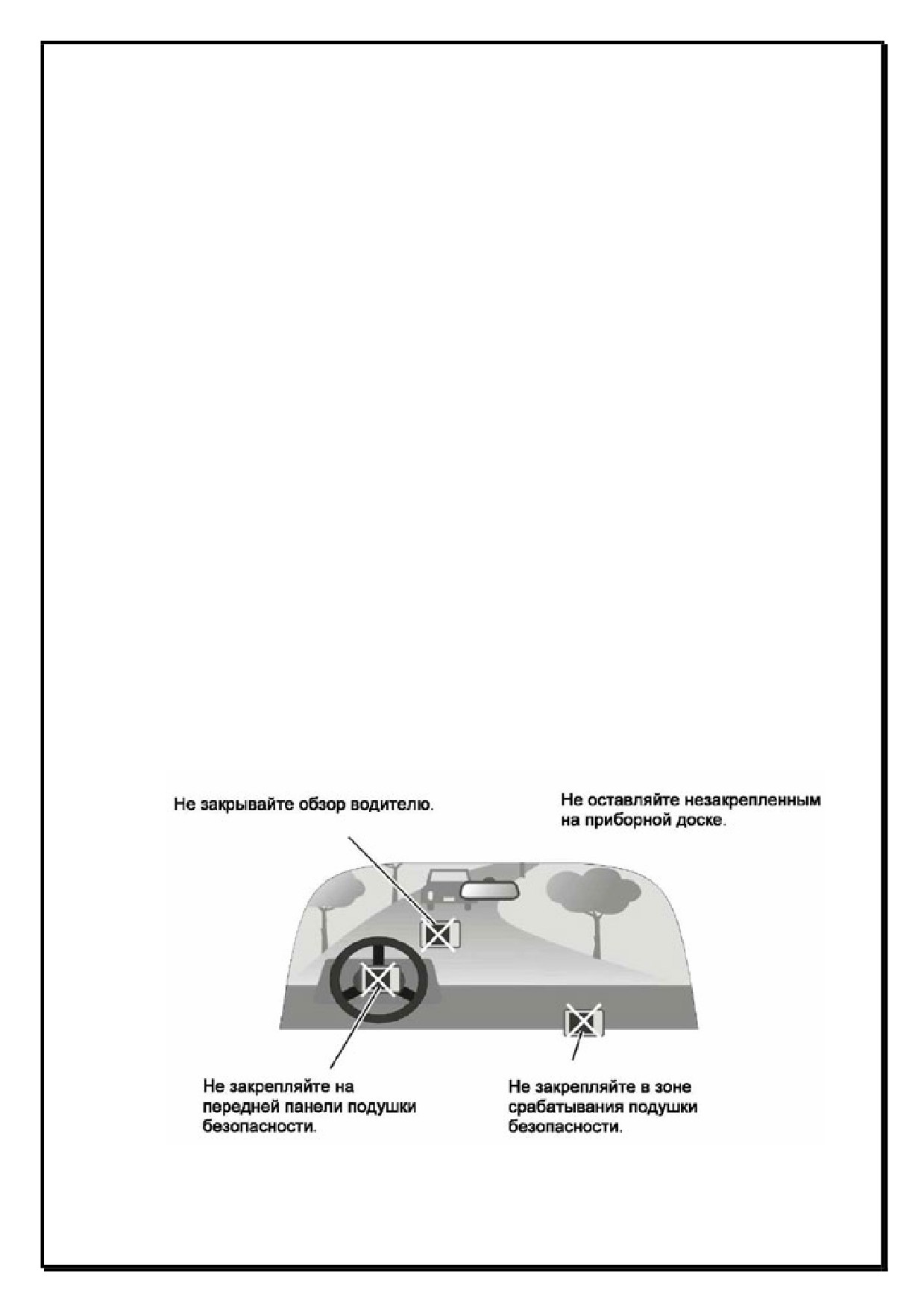
5.2. Меры предосторожности при использовании блока питания:
36
5.3. Правила использования аккумулятора:
36
6. Дополнительные настройки для пользователей, желающих получить
расширенные функции:
37
Открываем рабочий стол и выносим на него ярлыки программ:
37
Открываем Контрольную Панель Windows:
38
Запускаем Total Commander for Windows CE. Открываем панель с кнопкой ПУСК и
пользуемся виртуальной клавиатурой:
38
Пример: запускаем БЛОКНОТ и с помощью виртуальной клавиатуры набираем и
сохраняем текст
39
Альтернативные оболочки для навигаторов xDevice:
40
8. Спецификация
43
Благодарим Вас за покупку GPS-навигатора «xDevice» !!!
ВНИМАНИЕ!
Несоблюдение правил безопасности, указанных ниже, может привести к
серьезным последствиям, к травмам или поломкам оборудования.
Важные Примечания и Предупреждения по безопасности:
5
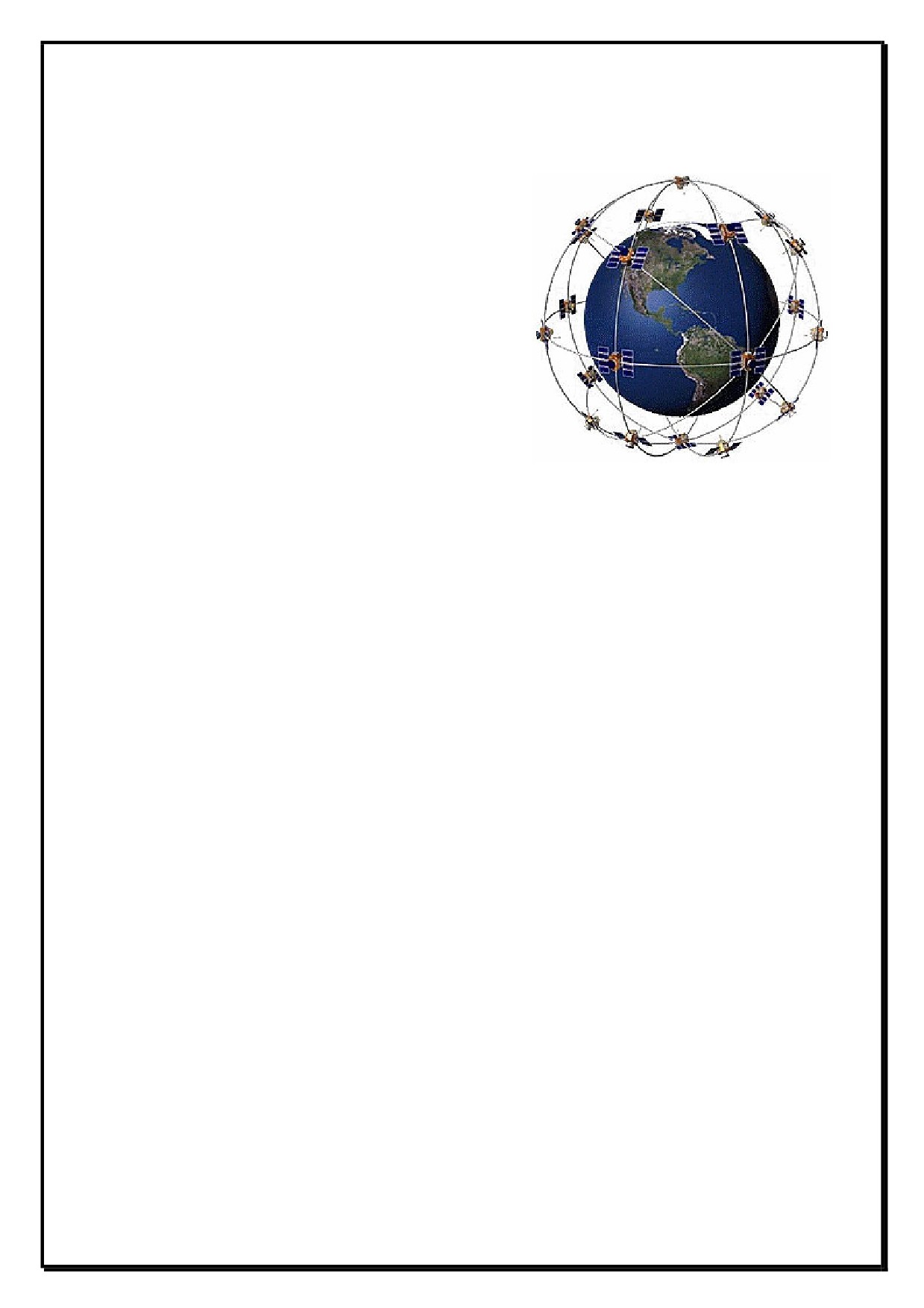
GPS
- начальные буквы названия
глобальной системы определения
координат - Global Positioning System.
Это система, позволяющая с высокой
точностью определить местоположение
объекта, т.е. определить его широту,
долготу и высоту над уровнем моря, а
также направление и скорость его
движения. Кроме того, с помощью GPS
можно определить время с точностью
до 1 наносекунды.
GPS состоит из совокупности
определенного
количества
искусственных
спутников
Земли
(спутниковой системы NAVSTAR) и
наземных
станций
слежения,
объединенных в общую сеть. В
качестве абонентского оборудования
служат
индивидуальные
GPS-
приемники (НАВИГАТОРЫ), способные
принимать сигналы со спутников и по
принятой информации вычислять свое
местоположение.
Меры предосторожности
• В целях Вашей безопасности, не управляйте устройством во время вождения автомобиля.
Будьте внимательны. Не отвлекайтесь на экран прибора и всегда следите за ситуацией на дороге.
Управляя машиной, старайтесь не смотреть на экран навигатора; по возможности используйте
голосовые подсказки. Во время управления автомобилем не используйте функции прибора,
требующие повышенного внимания (например, ввод пунктов назначения, изменение настроек и
т.д.) Перед работой с такими функциями следует остановить машину.
• Устройство представляет собой лишь средство навигации, и не предназначено для точного
определения курса, расстояния, местоположения или топографии. При использовании прибора в
реальных условиях следует внимательно сравнивать показания устройства с показаниями других
источников навигационной информации, включая дорожные указатели, визуальные ориентиры,
карты и т.д. Для обеспечения безопасности следует всегда выяснять причину различия в
показаниях перед продолжением навигации
Проложенный маршрут служит лишь как ориентир при движении. Вы же должны
руководствоваться указаниями дорожных знаков и самостоятельно анализировать дорожную
ситуацию.
• Когда Вы покидаете автомобиль, не оставляйте устройство под воздействием прямых солнечных
лучей. Ваш прибор содержит встроенную аккумуляторную литий-ионную батарею. При неверном
обращении эта батарея может стать источником возгорания или химического ожога. Перегрев
батареи может привести к повреждению устройства и даже разгерметизации батареи, что очень
опасно.
• Система GPS (Global Positioning System) работает под управлением Правительства США,
которое одно несет ответственность за точность системы и ее техническое содержание. В систему
могут быть внесены изменения, что повлияет на точность и работу всего GPS оборудования.
Несмотря на то, что данное устройство является точным навигационным прибором, любой
навигатор может быть неправильно использован или интерпретирован, что делает его опасным.
6

• Сигналы со спутников GPS не способны проникать через твердые материалы (за исключением
стекла). Когда Вы находитесь в здании или в тоннеле - GPS навигация не возможна.
• Для определения местоположения, требуются сигналы как минимум от 4-х спутников GPS. Прием
сигналов может быть затруднен, если поблизости есть высотные здания или деревья,
препятствующие прохождению сигналов.
• Другие беспроводные устройства, находящиеся в автомобиле, также могут послужить причиной
нестабильного приема сигналов GPS.
• Данный прибор предназначен для расчета маршрутов, которые не отражают состояние дорог,
расположение транспортных заторов, погодные условия и другие факторы, влияющие на
безопасность и скорость вождения.
• Данное устройство предназначено для использования только в качестве вспомогательного
средства для навигации. Оно не должно применяться в случаях, требующих точного измерения
направления, расстояния, местоположения или топографии. Также этот прибор не должен
использоваться для определения расстояния до земли на средствах воздушного транспорта.
• Для крепления устройства в автомобиле, потребуется автомобильный держатель. Пожалуйста,
размещайте устройство таким образом, чтобы оно не мешало водителю и не являлось помехой
при срабатывании подушек безопасности.
• Самолеты и Больницы.
Использование устройств с антенной запрещено на большинстве самолетов, в больницах и во
многих других местах. Устройство не должно использоваться в этих местах!
Начало
1.1 Содержимое упаковки:
Распакуйте коробку вашего устройства и проверьте содержимое.
В комплекте содержится:
(1) НАВИГАТОР (само устройство). Его основные особенности - сенсорный LCD-
экран, 1 слот для SD-карты. Подробности на фотографиях ниже.
(2) Холдер (держатель),для крепления устройства в автомобиле.
(3) Штатив, для установки устройства в автомобиле.
(4) 12V Автомобильное зарядное устройство.
(5) 220V Сетевой адаптер (Опция)*. Для зарядки и работы с вашим устройством,
даже когда Вы находитесь не в вашем транспортном средстве. Используйте
сетевое зарядное устройство только в вентилируемом помещении.
(6) USB кабель передачи данных для того, чтобы подключать ваше устройство к
компьютеру.
(8) SD-карта (Опция)*, содержит карты с данными.
(9) Руководство пользователя.
(10)
Инсталляционный компакт-диск
(Опция)*,
содержит программное
обеспечение для подключения к PC и дополнительные программы.
* (Опция) - в зависимости от комплектации может не входить в комплект.
7

1.2 Внешний вид:
7
4
5
9
2
1
8
3
6
(1) Индикатор заряда батареи
(2) Кнопка Включения/выключения
(3) Динамик (на задней стороне)
(4) Слот SD-карты
Обратите внимание:
Вы должны вставить SD-карту до использования программного обеспечения GPS-
навигации и просмотра карт. Не удаляйте SD-карту в течение всей работы
устройства!
(5) Разъем для наушников
(6) Кнопка сброса (перезапускает ваше устройство)
(7) USB-разъем (разъем питания для зарядного устройства)
(8) Стилус (телескопическое перо для управления экраном)
(9) Выдвижная телескопическая антенна для приема ТВ
Не подвергайте устройство высоким температурам. Не оставляйте устройство на прямых
солнечных лучах на длительное время в солнечные дни. Высокие температуры могут вызвать
повреждение устройства. Не пытайтесь обслуживать устройство самостоятельно! Не
открывайте, и не царапайте острыми предметами! Выполнение данных действий может быть
опасно и лишит вас гарантии.
1.3 Использование Вашего Устройства в Транспортном средстве:
Для крепления устройства в автомобиле предусмотрен специальный держатель
1.3.1 Использование автомобильного держателя:
8
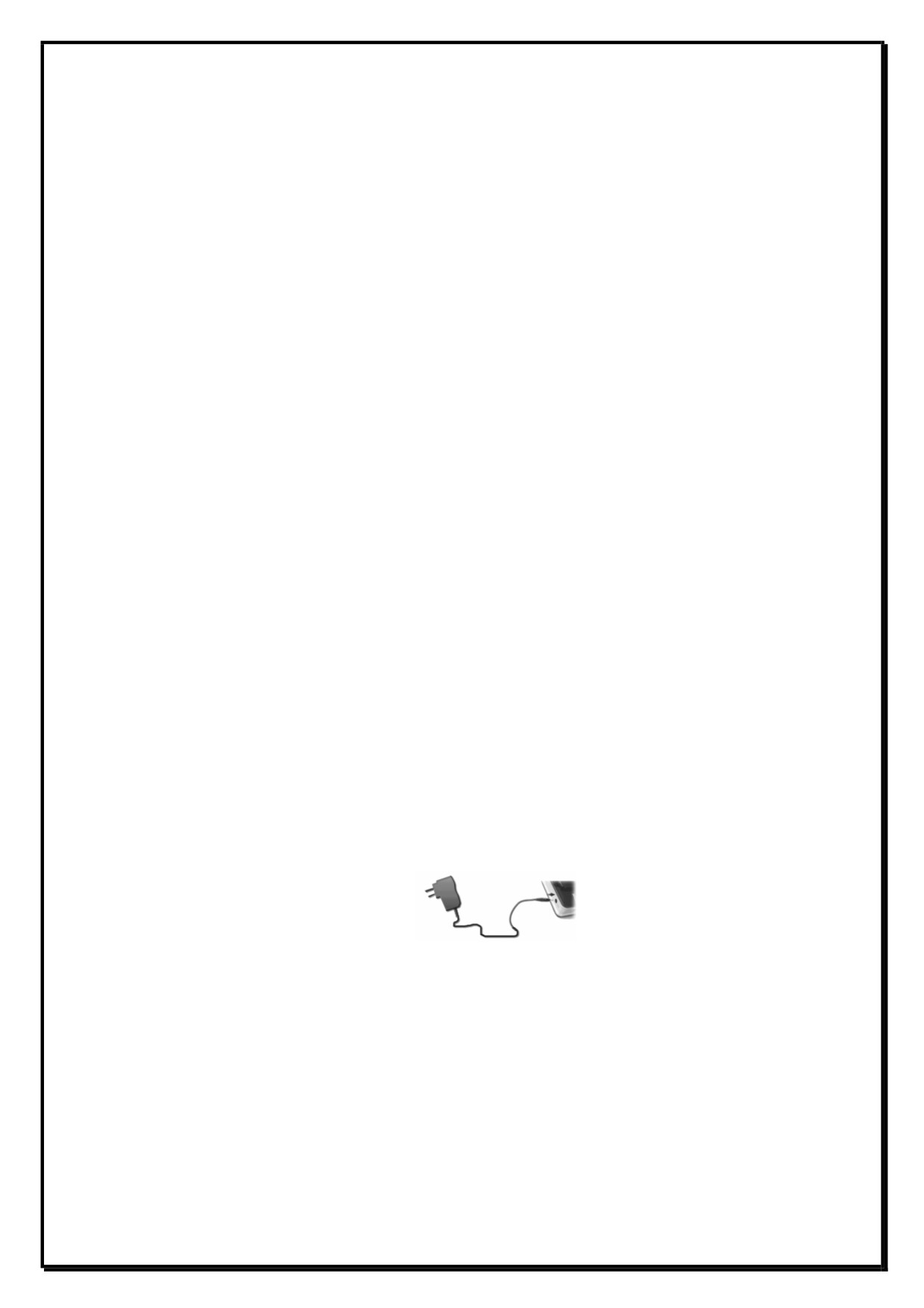
Автомобильный держатель состоит из Холдера
(держателя) и штатива.
Используйте автомобильный держатель для крепления вашего устройства в
автомобиле. Убедитесь, что ничто не загораживает обзор небосвода антенне
GPS.
Для первоначального позиционирования оставайтесь на одном месте, там, где
есть хороший обзор небосвода. Этот процесс может занять несколько минут.
Примечание:
•
В зависимости от приобретенной модели, автомобильный держатель может
отличаться от того, что приведен на рисунке.
•
Если ветровое стекло автомобиля покрыто специальной отражающей
(атермальной) пленкой, то может понадобиться установка дополнительной
внешней антенны на крыше автомобиля.
1.3.2 Подключение автомобильного зарядного устройства
Автомобильное зарядное устройство обеспечивает электропитание Вашего
устройства при использовании его в автомобиле.
Внимание:
в целях защиты Вашего устройства от бросков напряжения в бортовой сети,
следует подключать его к зарядному устройству лишь после запуска двигателя.
Подключение к прикуривателю:
1. Подключите один конец зарядного устройства к разъему питания на нижней
панели Вашего устройства.
2. Другой конец зарядного устройства подключите к прикуривателю для
обеспечения заряда батареи и питания Вашего устройства.
1.3.3 Подключение Сетевого зарядного устройства и Зарядка
Батареи:
1. Полностью зарядите батарею перед первым использованием вашего
устройства.
2. Подключите кабель адаптера с разъемом вашего устройства.
3. Подключите адаптер в розетку 220V.
Не отсоединяйте ваше устройство от зарядки, пока батарея полностью не
зарядится. При полном заряде - индикатор станет ЗЕЛЕНЫМ. Полная зарядка
займет несколько часов.
1.3.4 Сборка:
Поместите устройство в держатель и подсоедините к держателю штатив. Снимите
защитную пленку на основании присоски. Поместите штатив с держателем на
подходящее место вашего ветрового стекла или бокового окна. Удостоверьтесь,
что окно и присоска чистые, без воды и грязи, и установите в нужном Вам месте.
9

Удаление держателя и штатива делается в обратном порядке. Если штатив все
еще не отделяется от вашего ветрового стекла, сделайте с краю лёгкий рывок,
чтобы нарушить вакуумную изоляцию.
1.4 Запуск
Нажмите на кнопку включения
питания на верхней части
устройства (Если долгое время
Вы не используете устройство
- нажмите еще раз на кнопку,
чтобы «ВЫКЛ»)
Установка и удаление карты SD/MMC:
•
Ваше устройство оснащено слотом SD/MMC, куда Вы можете установить
дополнительную карту памяти формата Secure Digital или MultiMediaCard.
•
Для подключения SD/MMC карты, вставьте ее в слот, таким образом, чтобы
группа контактов карты была обращена к слоту, а этикетка карты - к передней
панели устройства.
•
Для извлечения карты, убедитесь сначала, что ни одна из программ не
работает с ней, затем нажмите на верхний край карты, чтобы освободить ее,
плавно отпустите, и извлеките ее из слота.
Примечание:
• Следите за тем, чтобы в слот не попадали посторонние предметы.
• Храните карту SD или MMC в специальном контейнере для защиты от пыли и
влаги.
10
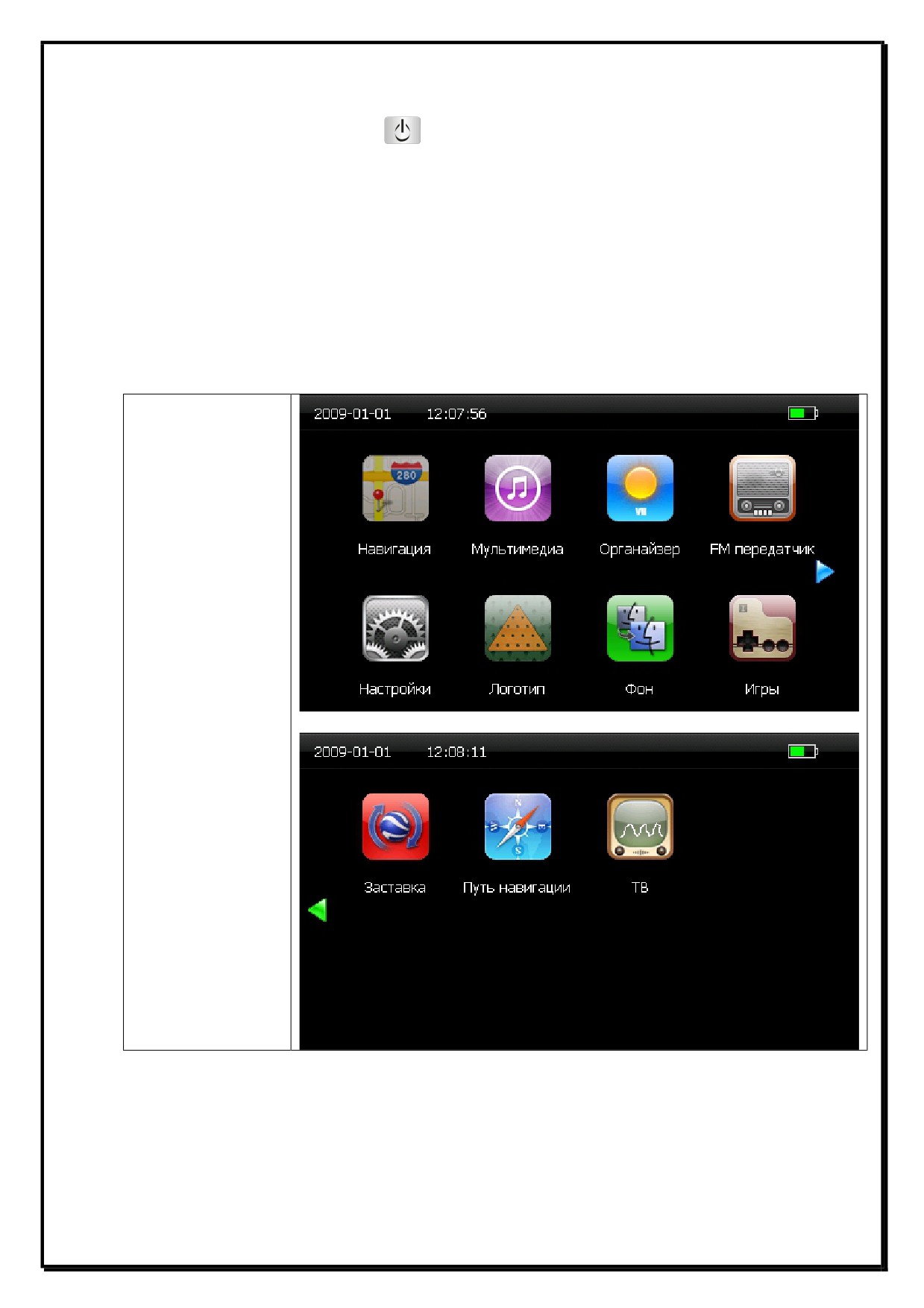
1.5 Режим сохранения энергии:
Нажмите кнопку ВКЛ/ВЫКЛ
наверху вашего устройства, чтобы перейти в
режим сохранения энергии. Когда Вы нажимаете кнопку ВКЛ/ВЫКЛ - Ваше
устройство уходит в спящий режим. Как только Вы включаете устройство снова,
система продолжает сразу работать. Если подержать нажатой кнопку ВКЛ/ВЫКЛ
около 10 секунд, то произойдет полное выключение устройства.
2. Выбор пунктов Главного меню:
Управление устройством:
Для управления Вашим устройством достаточно лишь прикоснуться к экрану
кончиком пальца или воспользоваться стилусом (специальное телескопическое
перо, которое находится внизу устройства справа).
"ГЛАВНОЕ
МЕНЮ":
Главное меню - это Ваша стартовая площадка для запуска различных задач.
Нажмите на кнопку для запуска приложения или открытия другого меню.
Главное меню
- начало всех функций. Оно включает в себя несколько
функциональных значков (в зависимости от прошивки вашего устройства
внешний вид оболочки может отличаться от описанного в инструкции):
11

Navigation
Запускает любую программу, на которую ведет путь с данной
(Навигация)
кнопки. По умолчанию запускается программа навигации,
поставляемая с данным навигатором.
Player
- Видео (WMV9, MPEG4, Divx 5.0, 4.0, 3.11, Xvid, MPEG2
(Мультимедиа)
(максимальное разрешение: 480*272), AVI, ASF, WMV etc.)
- Аудио (WMA9, MP3, WAV, LRC)
- Фотографии (E-album, JPG, GIF, BMP, PNG)
- E-Book (TXT)
- Flash-плеер (swf - format)
Tools
1. Блокнот
(Органайзер)
2. Калькулятор
3. Календарь
4. Total Commander
5. Рисовалка
6. Будильник
7. Чтение книг
FM
FM-ПЕРЕДАТЧИК передает звук с вашего навигатора на вашу
(FM-
автомобильную магнитолу посредством FM-волн.
передатчик)
Setting
- громкость
(Настройки)
- питание
- подсветка
- дата / время
- язык
- система
Wallpaper
Установите обои на экран при работе GPS-навигатора.
(Фон)
GAMES
- тетрис,
(Игры)
- змейка,
- карточный пасьянс,
- 5 в ряд,
- реверси,
- передвижение,
- поиск пары,
- 3 в ряд.
Все игры имеют интуитивный и понятный интерфейс.
Screensaver
Установите хранитель экрана (заставку) на GPS-навигаторе.
(Заставка)
Nav.Setup
Установите путь к любой программе, которая будет вызываться
(Путь
при нажатии кнопки «Навигация»
навигации)
Analog TV
(аналоговое
Просмотр аналогового ТелеВидения
ТВ)
2.1 Навигация:
Пожалуйста, изучите инструкцию пользователя той программы навигации, которая
будет установлена в Вашем устройстве.
12
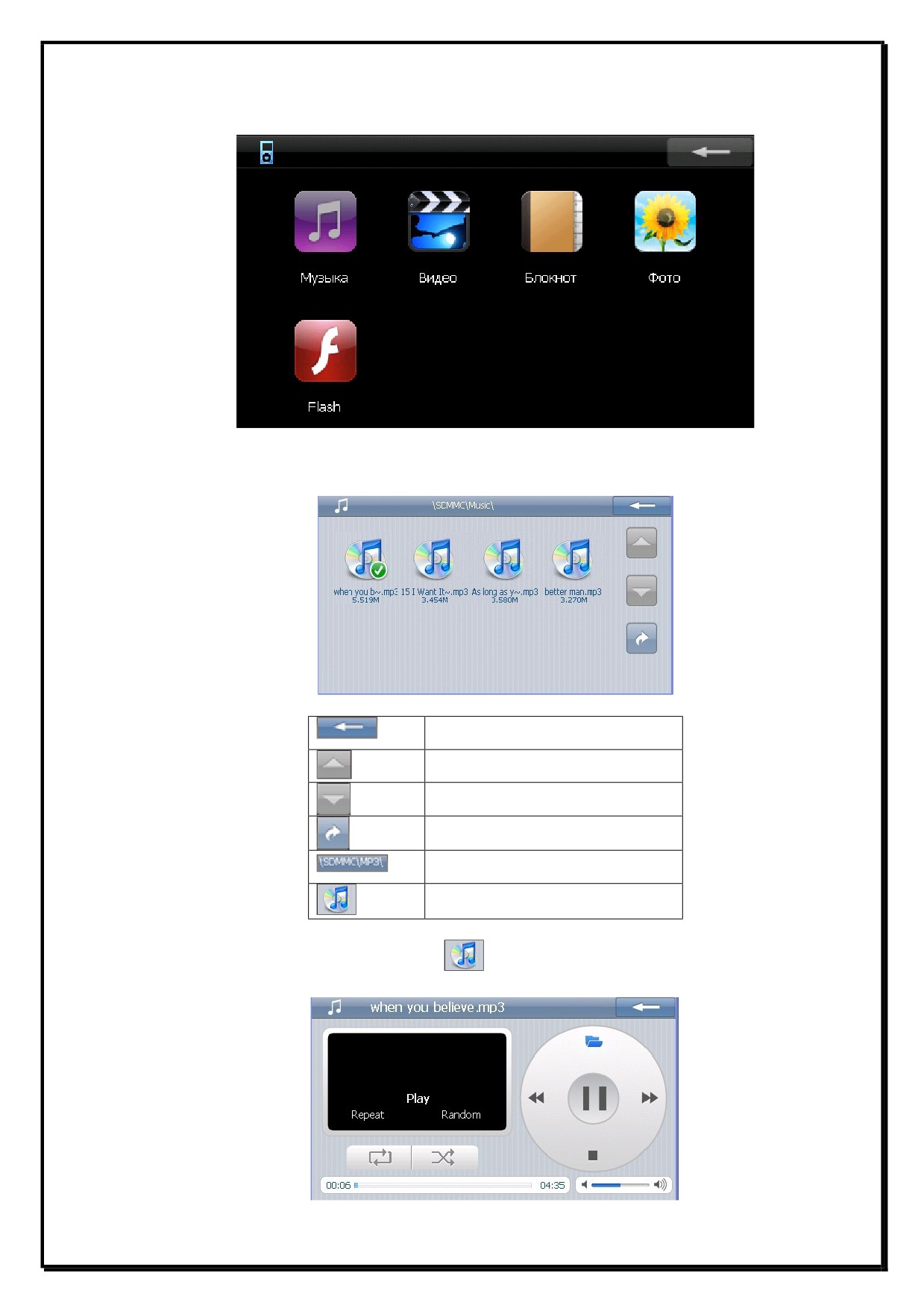
2.2 Плеер:
2.2.1 Музыка:
Закрыть
Предыдущая страница
Следующая страница
Назад
Имя папки и файла
Название песни, формат
Дважды щелкните по имени файла
:
13

Закрыть
Играть
Пауза
Стоп
Повтор песни или свободный выбор песни из всего
списка
Последняя песня
Следующая песня
Настройка громкости
Шкала продолжительности проигрывания файла
Файл
Название песни, формат
Время
2.2.2 Видео:
Закрыть
Предыдущая страница
Следующая страница
Назад
Имя папки и файла
Название видео-файла, формат
Дважды щелкните по имени файла
:
14

Закрыть
Играть
Пауза
Стоп
Быстрое воспроизведение
Настройка громкости
Шкала продолжительности проигрывания файла
Фильм на полный экран:
- 2 раза щелкните по экрану, чтобы сделать
полноэкранный режим,
- 2 раза щелкните по экрану, чтобы вернуться в
режим плеера
Файл
Название видео-файла, формат
2.2.3 Блокнот (текстовые файлы):
15

Закрыть
Предыдущая страница
Следующая страница
Назад
Имя папки и файла
Название текстового файла, текущая
страница и общее количество
страниц
Дважды щелкните по имени файла
:
Закрыть
Предыдущая страница
Следующая страница
Выбор страницы для просмотра
Назад
Текущая страница и общее количество страниц
Название текстового файла, размер файла
Интерфейс выбора номера страницы для просмотра:
16
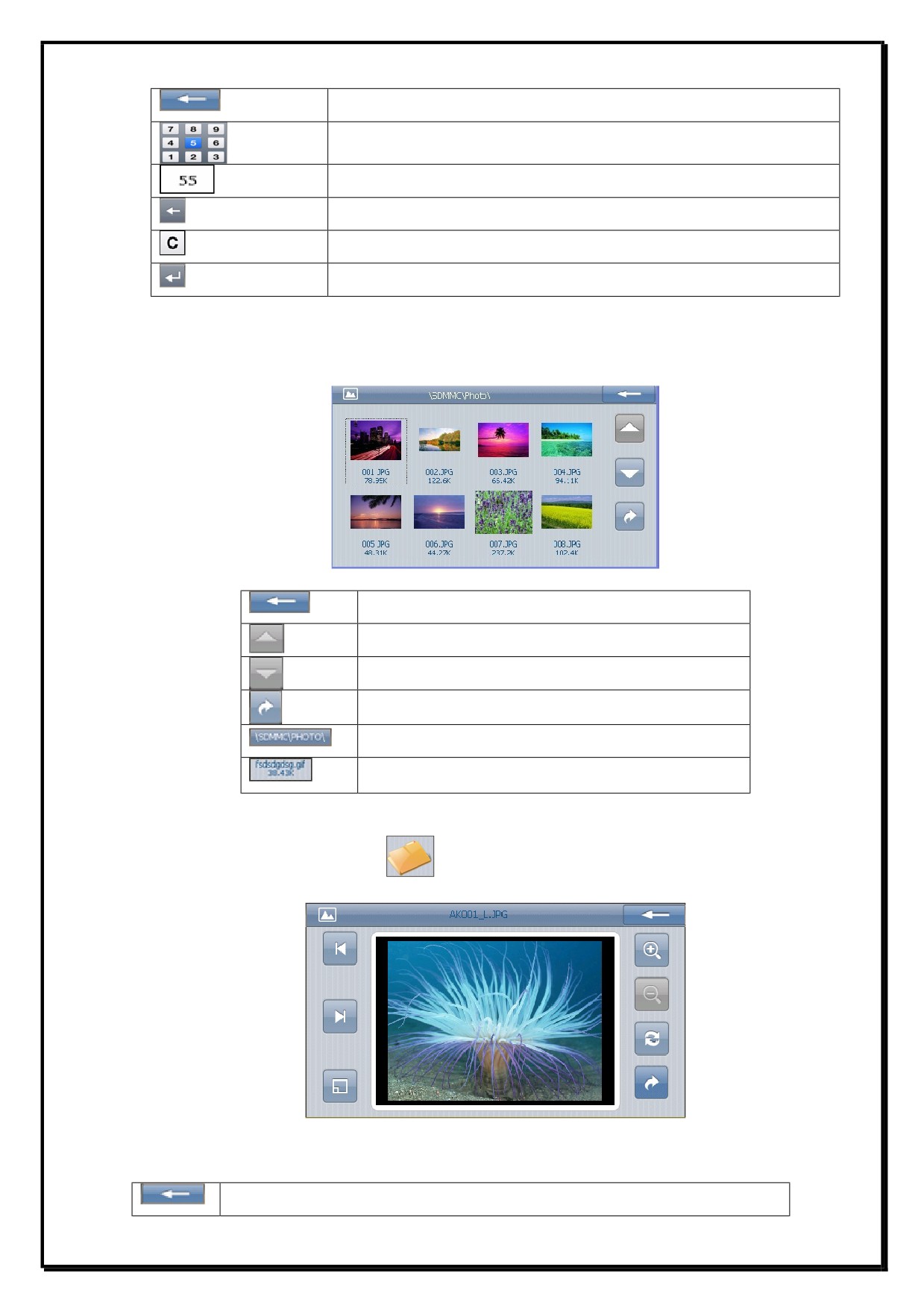
Закрыть
Клавиатура для ввода номера страницы
Область введенного номера
Удаление последнего символа
Очистка всего номера
Сбросить все и показать текущую страницу
2.2.4 Фото:
Закрыть
Предыдущая страница
Следующая страница
Назад
Имя папки и файла
Название видео-файла, формат
Нажмите на любую картинку
:
Закрыть
17
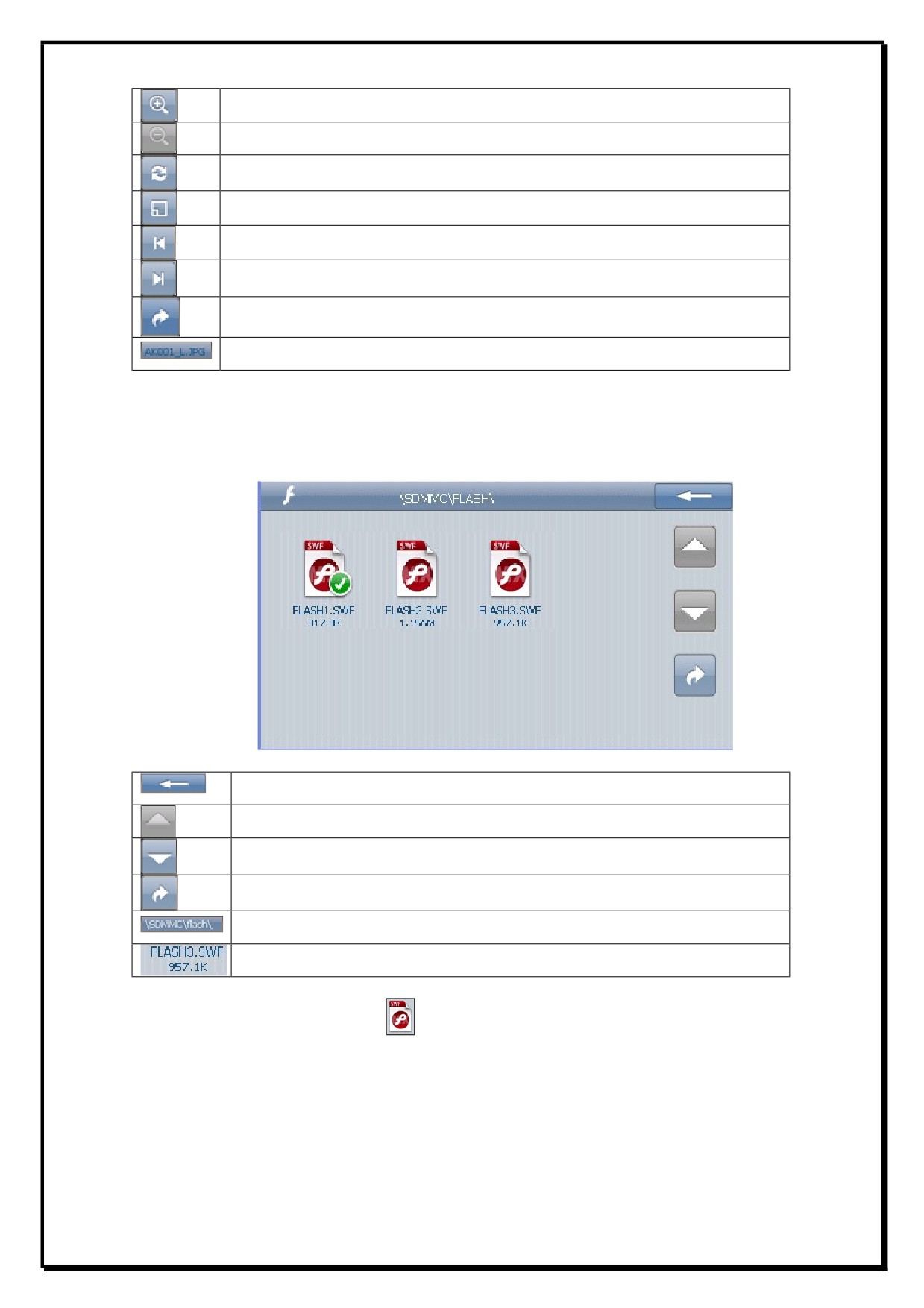
Увеличение
Уменьшение
Поворот
На полный экран
Предыдущая картинка
Следующая картинка
Выбор файла
Название видео-файла, формат
2.2.5 Flash-плеер:
Закрыть
Предыдущая страница
Следующая страница
Назад
Имя папки и файла
Название видео-файла, формат
Нажмите на любую картинку
:
18
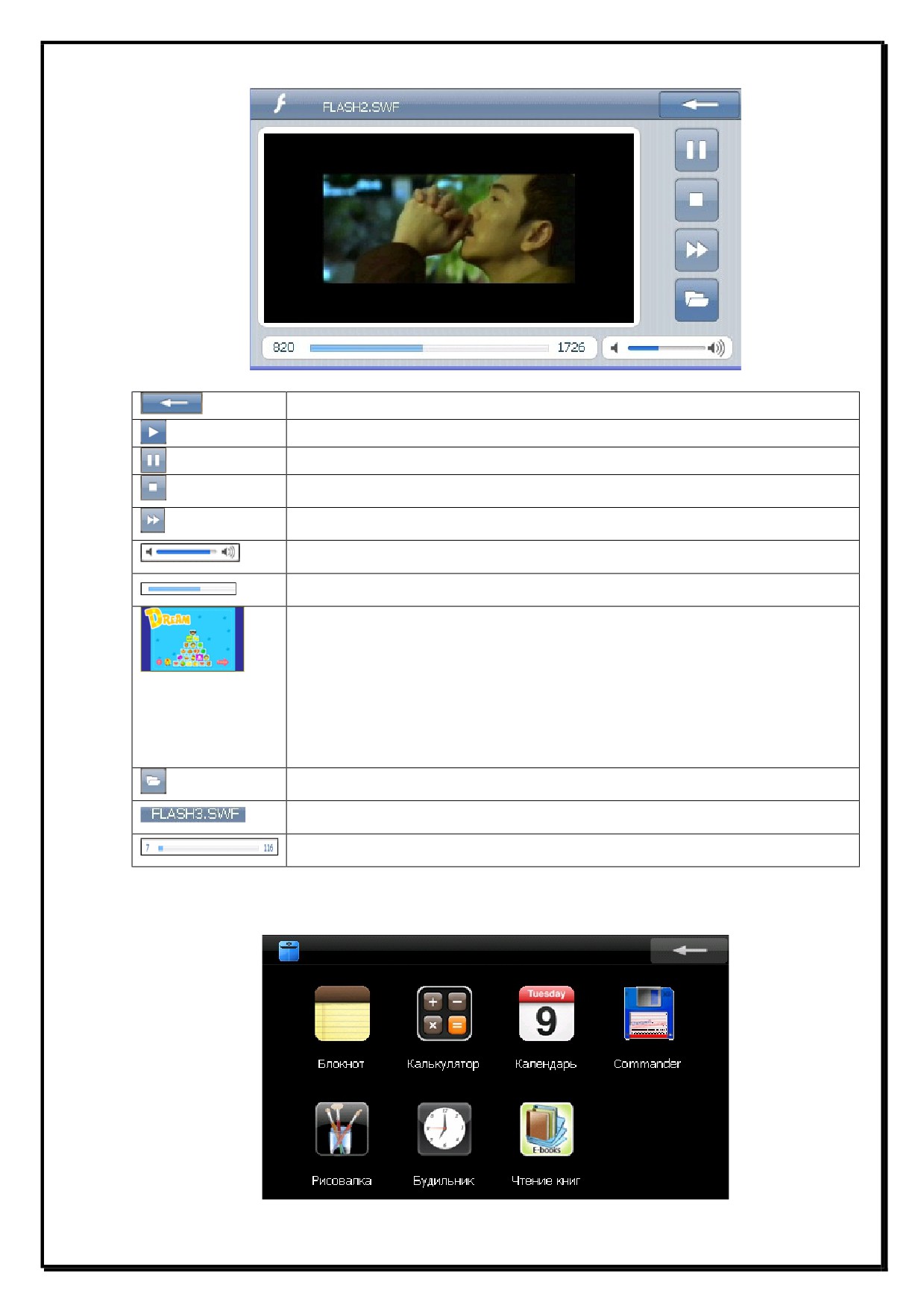
Закрыть
Играть
Пауза
Стоп
Быстрое воспроизведение
Настройка громкости
Шкала продолжительности проигрывания файла
Ролик на полный экран:
- щелкните по экрану, чтобы сделать полноэкранный
режим,
- 2 раза щелкните по экрану, чтобы вернуться в режим
плеера
Выбор файла
Название ролика, формат
Время
2.3 Tools (Органайзер):
19
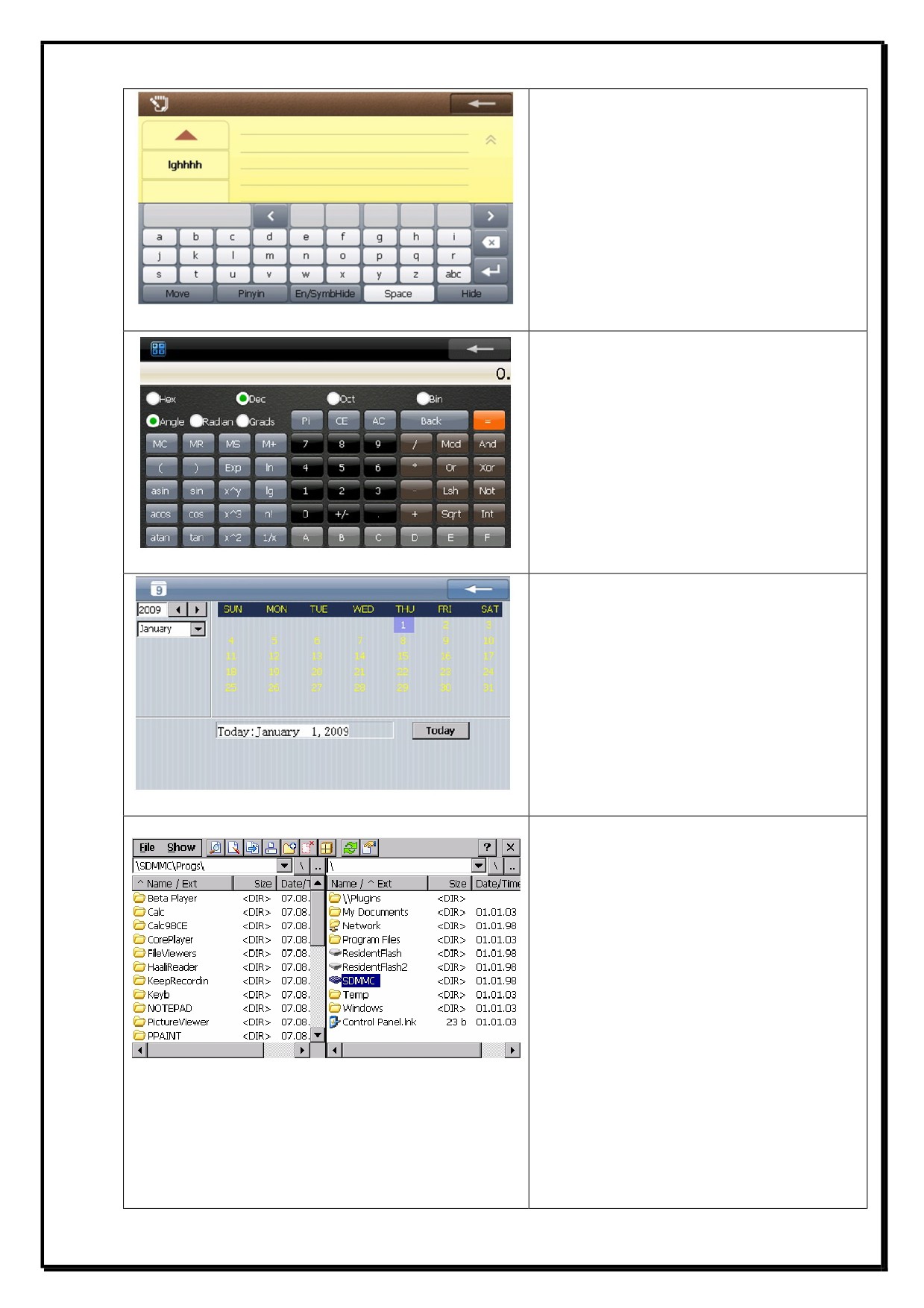
Блокнот:
Вы можете добавлять и
редактировать свои заметки
Калькулятор:
Календарь:
Total Commander:
- Панельный файл-менеджер
Возможности Total Commander:
- Копирование и перенос директорий
- Переименование и создание директорий
- Удаление файлов минуя recycle bin
- Создание и разворачивание Zip архивов
- Изменение атрибутов файлов, отображение свойств
- Функция поиска
- Можно выделять группы файлов
- Выделение группы файлов (можно стилусом)
- FTP клиент
- Редактор реестра
- Доступ к локальным сетевым ресурсам
- Отправка и прием через ИК-порт (OBEX)
- Просмотр списков файлов с пиктограммами разного
размера
Все вышеописанные действия в данной программе и вызов на
- Режим с одной и с двумя панелями
устройстве данных дополнительных расширенных функций и
- Возможно скрыть все файлы, находящиеся в ROM
настроек должен производиться только подготовленными
- Список последних директорий
пользователями! Компания xDevice не несет ответственности
- Список "горячих" директорий
за действия, которые вы можете выполнить данной программой
- Просмотр древовидной структуры папок
(например, можно вывести из строя навигатор, если стереть
- Настраиваемая панель инструментов
системные файлы). Данная программа установлена только для
- Встроенная подсказка
вашего удобства, для копирования файлов с разной
- Работа в горизонтальной и вертикальной ориентации
информацией внутри устройства и SD-карты.
20

Рисовалка:
Программа для рисования, некое
подобие PaintBrush для Windows.
Для выхода из программы нажмите
в меню: File -Close
Будильник:
Маленькая и очень удобная
программа Часы / Будильник
Чтение книг:
Haali Reader 2 - Программа для
чтения электронных книг:
Основные возможности:
- Просмотр текстовых и XML файлов.
-
Поддержка кириллицы c автоматическим
определением кодировки (возможен ручной выбор).
- Сохранение текущей позиции в файле при выходе из
программы.
- Показываются картинки в XML документах.
- Поддержка ClearType.
- Возможность выбора любого шрифта/размера.
- Полноэкранный режим.
- Режим Landscape.
- Выбор цветов.
- Поиск по тексту.
- Встроенная поддержка словаря. Достаточно ткнуть в
слово для того, чтобы увидеть перевод.
- Автоматическая расстановка переносов в текстах на
русском языке.
- Закладки и оглавление.
- Вывод текста в несколько колонок.
- Чтение PRC/PDB файлов (только простой текст и
XML, HTML не поддерживается).
- Можно читать файлы прямо из Zip архивов.
-
Автопрокрутка
(управляется только кнопками,
настройка в Options->Buttons).
- Поиск с текущей позиции в тексте
2.4 FM-передатчик:
Функция FM-трансмиттера.
Сначала установите частоту передачи. Включите автомобильное радио, и
настройте радио на той же самой частоте. Тогда Вы можете слышать звук,
передаваемый с навигатора в динамиках вашего автомобиля.
21

Выход
ВключениеFM-передатчика
Выбор частоты, сдвиг влево
Установленная частота
Выбор частоты, сдвиг вправо
2.5 Настройки:
Громкость:
Вы можете с помощью кнопок «-» и «+»
увеличить или уменьшить громкость
- Звук при касании экрана
- специальные звуки
22

Питание:
Выбор из 6 вариантов:
“всегда включен”, “выкл. Через 1
минуту”, “выкл. Через 2 минуты”, “выкл.
Через 3 минуты” “выкл. Через 10
минут”, “ выкл. Через 30 минут”
Подсветка:
Выбор из 5 вариантов:
“всегда включен”, “выкл. Через 1
минуту”, “выкл. Через 2 минуты”, “выкл.
Через 3 минуты” “выкл. Через 5 минут”
Дата / Время:
Установки даты, времени и часового
пояса
Язык:
Выбор из 20 языков, включая Русский
и Английский
Система:
- Калибровка экрана
23

- Сброс настроек GPS
- возврат к заводским настройкам
2.6 Wallpaper (Фон)
Установите обои на экран при работе GPS-навигатора.
Закрыть
Предыдущая страница
Следующая страница
Открыть файл
Удалить
24
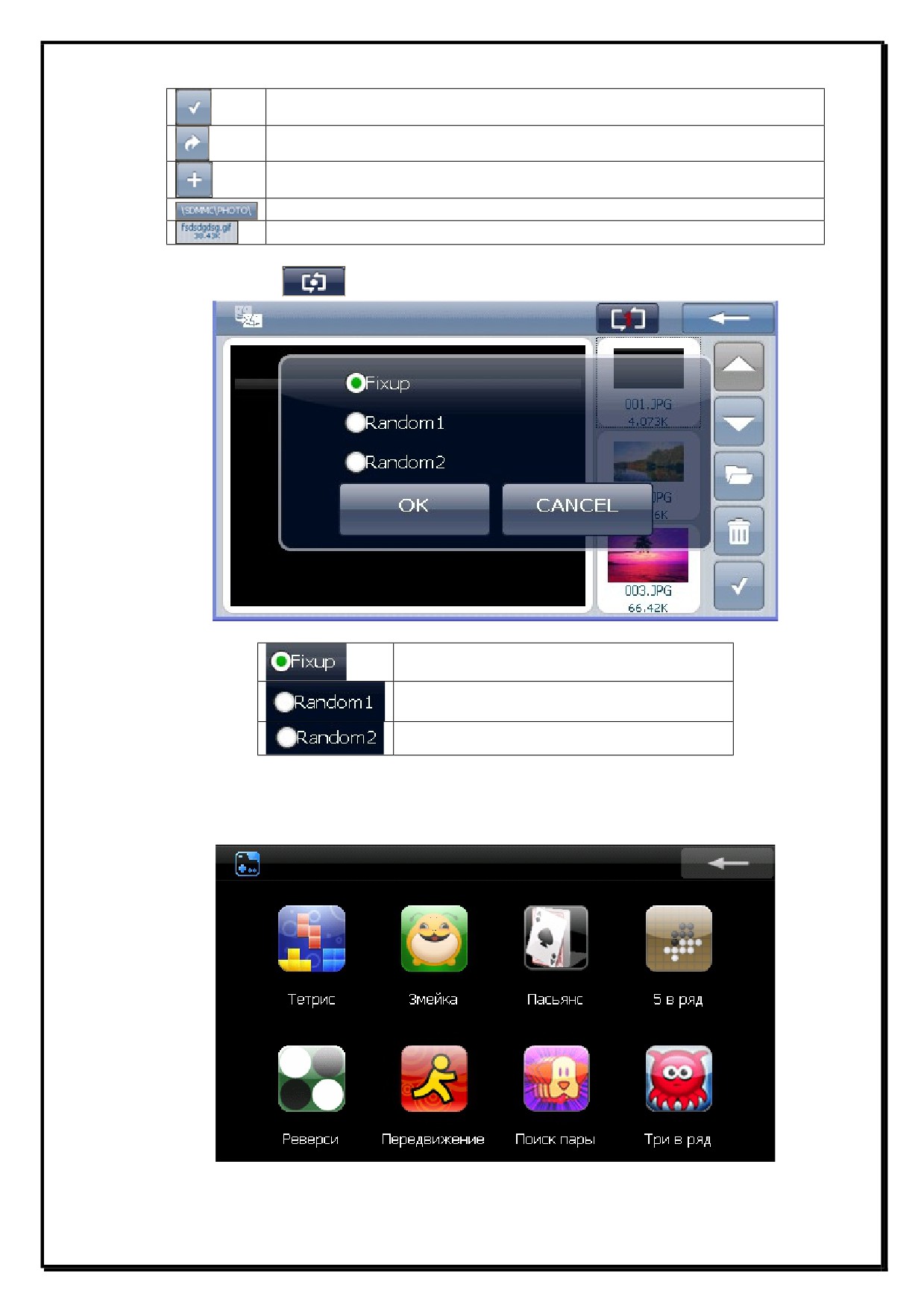
Подтвердить картинку
Назад
Добавить картинку
Имя папки и файла
Название файла, формат
Нажмите кнопку
вверху экрана :
Фиксированный
Случайный 1
Случайный 2
2.7 GAMES (Игры)
На выбор несколько игр:
25

- тетрис,
- змейка,
- карточный пасьянс,
- 5 в ряд,
- реверси,
- передвижение,
- поиск пары,
- 3 в ряд.
Все игры имеют интуитивный и понятный интерфейс.
2.8 Screensaver (Заставка)
Закрыть
Предыдущая страница
Следующая страница
Назад
Имя папки и файла
Название файла, формат
Закрыть
Вкл / откл заставку (заставка будет показываться на экране с
различными спец. эффектами)
Ввести время старта заставки, Через
1min,2min,3min,5min,10min.
26
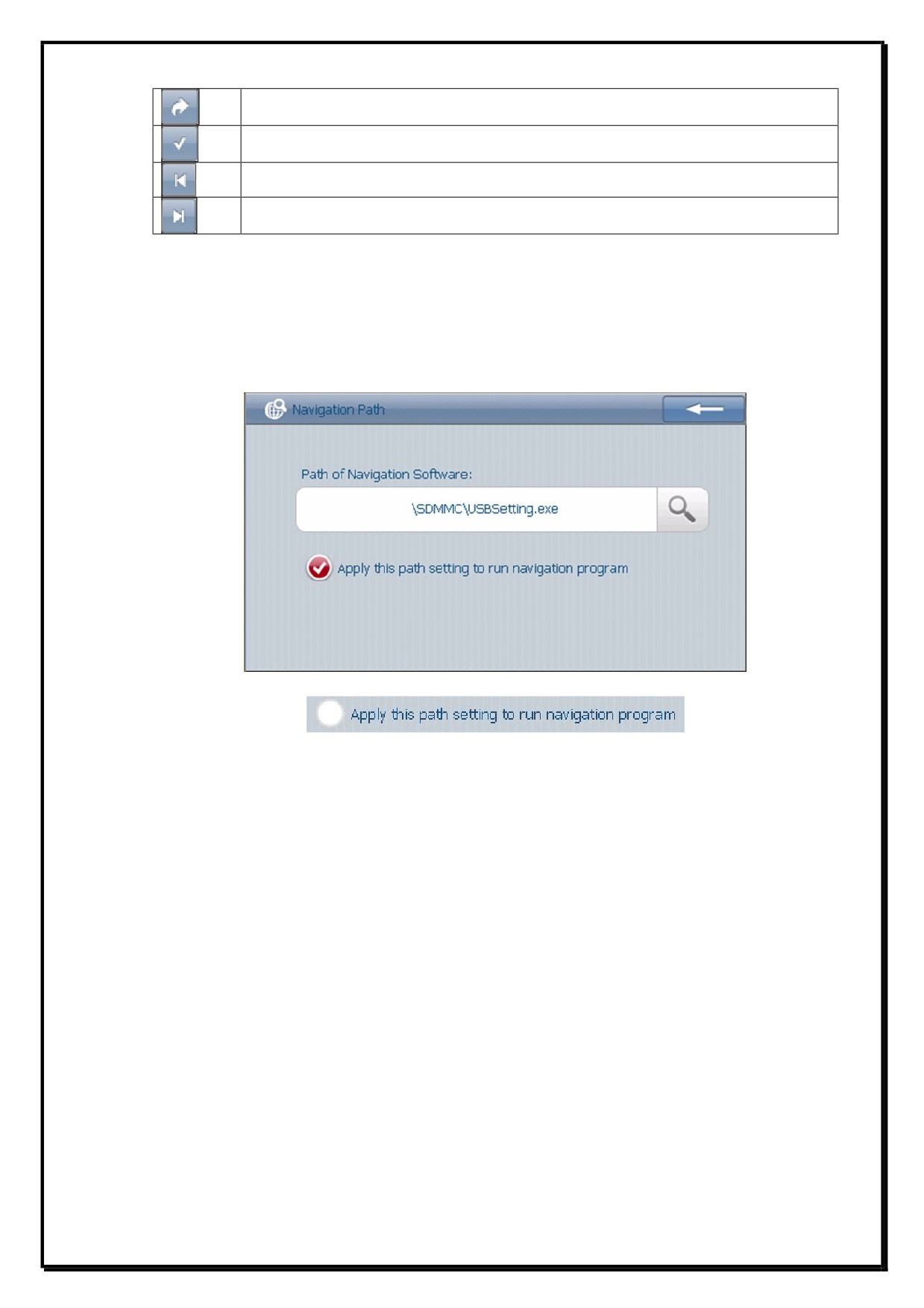
Назад
Подтвердить картинку
Предыдущая страница
Следующая страница
2.9 Nav.Setup (Путь навигации)
Установите путь к любой программе, которая будет вызываться при нажатии
кнопки «Навигация»
Галочкой помечается включение функции: «Использовать этот путь для запуска
навигации».
2.10 Analog TV (аналоговое ТВ)
Просмотр аналогового ТелеВидения
Внимание!
В данном навигаторе установлен внутренний аналоговый ТВ-приемник,
поддерживающий стандарты PAL / SECAM / NTSC. Для уверенного приема
Российских ТВ-каналов, должны быть очень хорошие условия приема
(желательно прямая видимость передающей станции ТВ сигналов). В
верхней левой части навигатора находится выдвижная телескопическая
антенна, которую при приеме и просмотре ТВ программ нужно обязательно
выдвигать!
27
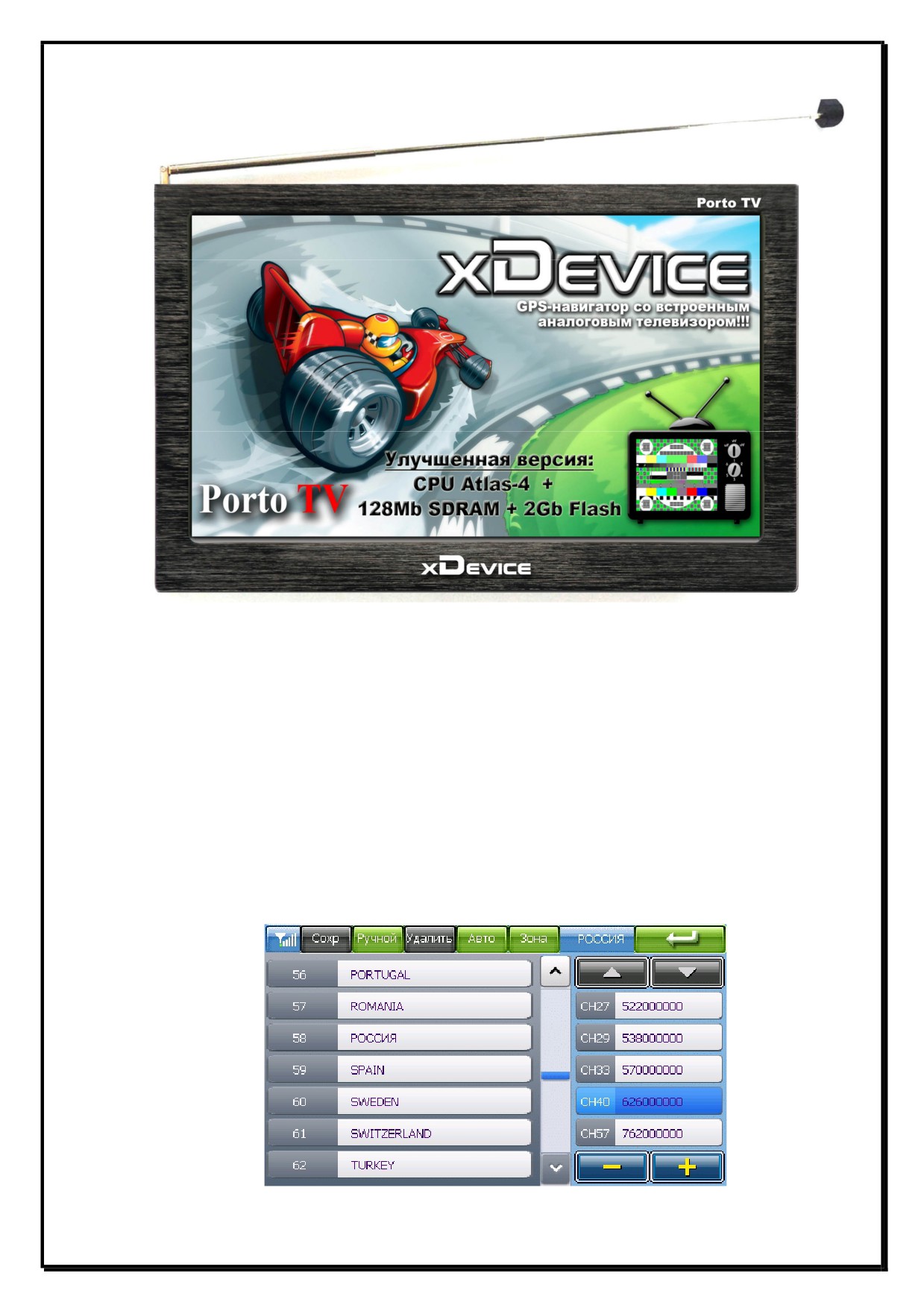
Последовательность действий для приема и просмотра ТВ программ:
1. Зайдите из Главного меню в окно ТВ
2. Нажмите Зона и выберите №58 Россия
3. Нажмите АВТО (произойдет автоматическое определение всех возможных
ТВ программ. Максимальное количество программ навигатор найдет только
на открытой местности, где нет отраженных ТВ сигналов.)
4. Справа на экране появится список всех найденных каналов
5. Нажимайте на любой канал и слева появится его вещание
6. Видео на полный экран: дважды щелкните по экрану, чтобы сделать
полноэкранный режим, и также 2 раза щелкните по экрану, чтобы вернуться
обратно в режим ТВ-приемника.
28

Закрыть
TV сигнал
Сохранить
Ручная настройка
Удалить
Авто-настройка
Область приема
Показывает страну вещания
Предыдущая программа
Следующая программа
Канал (программа)
Громкость -
Громкость +
3.0 ЧАСТО ЗАДАВАЕМЫЕ ВОПРОСЫ
3.1 Я не могу найти адрес.
Пожалуйста, удостоверьтесь, что Вы правильно записали по буквам ваши данные.
Если Вы не знаете, как пишется адрес по буквам правильно, просто введите часть
слова из адреса. Тогда программа в результате перечисляет все варианты и ищет
адрес. Также удостоверьтесь, что город, в котором Вы ищете адрес, правильно
указан.
Иногда официальный почтовый адрес отличается от адреса, который Вы ищете.
3.2 На карте отсутствуют точки POI.
Если Вы обнаружите ошибку в данных карты (например, некоторые дороги
отсутствуют полностью), сообщите об этом производителю карты. Обновите Ваше
программное обеспечение.
3.3 Команды голоса неясны в определенной ситуации:
Если Вы не смогли полностью понять команду голоса для маневра, нужно нажать
повторно на кнопку или попросить, чтобы ваш компаньон посмотрел на карту.
3.4 У меня проблемы с получением местоположения.
Если у Вас проблемы с получением местоположения с помощью GPS-системы
(Вы можете видеть, сколько спутников найдено на главном меню - В зависимости
от того, какую программу вы используете), пожалуйста, убедитесь, что Вы
находитесь снаружи, и GPS-антенна имеет хороший доступ к открытому небу.
Некоторые модели также поддерживают дополнительную внешнюю активную
антенну.
3.5 Где я могу получить техническую поддержку?
Пожалуйста, свяжитесь с изготовителем или с вашим розничным продавцом.
29

3.6 Где я могу получить обновления программного обеспечения?
Пожалуйста, свяжитесь с изготовителем или с вашим розничным продавцом для
получения информации об обновлениях программного обеспечения.
3.7 Где я могу получить дополнительные карты и руководства
пользователя?
Пожалуйста, свяжитесь с изготовителем или с вашим розничным продавцом для
получения информации об обновлениях программного обеспечения, карт и
инструкций.
3.8 Как Устанавливать MSActiveSync?
Программа ActiveSync позволяет Вам устанавливать подключение с вашим
компьютером и передавать на ваше устройство любые файлы.
Внимание: не подключайте ваше устройство к вашему компьютеру прежде, чем
установили программу ActiveSync.
Скачать программу "MsActiveSync" можно отсюда:
Шаг1: Включите ваш PC и ваше устройство, затем соедините их кабелем USB.
Шаг2: Нажмите "Next".
Шаг3: Нажмите кнопку "Explore".
30
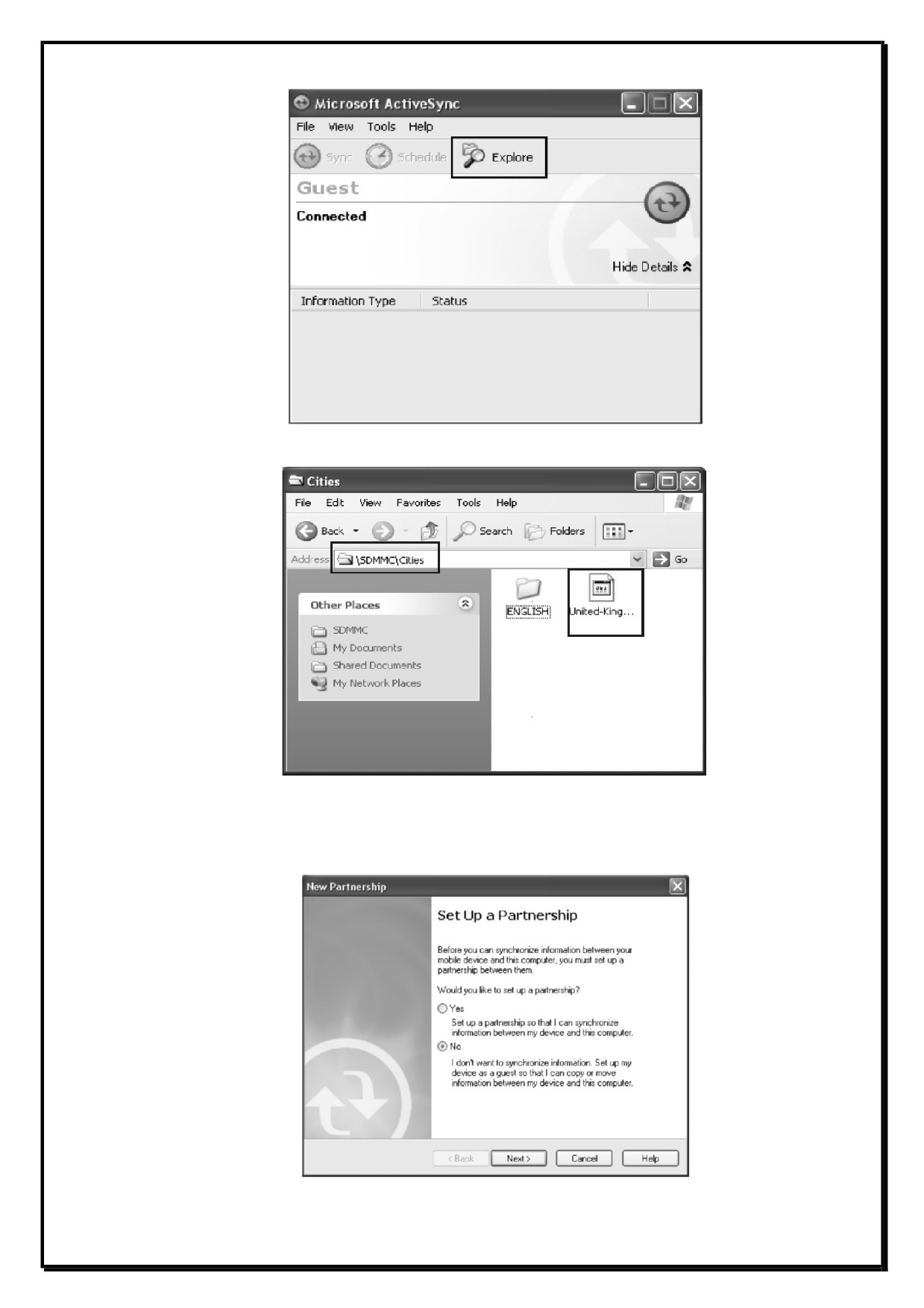
Шаг4: Скопируйте файлы Карты в папку "Cities" на карте-SD или MMC.
3.9 Как загружать файлы с сайта и добавлять на мою SD-карту?
Шаг1: Включите ваш PC и ваше устройство, затем соедините их кабелем USB.
Шаг2: Нажмите "Next".
Шаг3: Нажмите кнопку "Explore".
31

Step4: Скопируйте нужные Вам файлы на карту- SD или MMC
Поместите музыкальные файлы в папку MP3.
Поместите видео-файлы в папку MP4.
Поместите графические файлы в папку Pic.
Поместите текстовые файлы в папку TEXT.
Поместите файлы карты в папку Cities (в зависимости от программы навигации).
3.10 Какие Форматы поддерживает устройство?
- Видео
(WMV9, MPEG4, Divx
5.0,
4.0,
3.11, Xvid, MPEG2
(максимальное
разрешение: 480*272), AVI, ASF, WMV etc.)
- Аудио (WMA9, MP3, WAV, LRC)
- Фотографии (E-album, JPG, GIF, BMP, PNG)
- E-Book (TXT)
- Flash-плеер (swf - format)
Соединение с Вашим компьютером:
Существует два способа переносить карты, программное обеспечение, файлы
мультимедиа на ваше устройство с помощью компьютера.
1: Использование Card-reader (устройство для работы с флэш-картами):
32
1.1 Вставьте SD-карту в карт-ридер и соедините с компьютером с помощью USB-
кабеля.
1.2 Скопируйте обновление всех нужных Вам файлов в определенные папки на
SD-карте.
1.3 Выньте SD-карту из карт-ридера и вставьте в ваше устройство.
1.4 Устройство покажет Вам содержимое SD-карты. Далее -выбирайте, что вам
нужно.
2: Использование программы MSActiveSync:
2.1 Установить MSActiveSync на PC (См. 3.8, «Как установить MSActiveSync?»).
2.2 Подключить устройство и PC посредством USB-кабеля.
2.3 MSActiveSync запустится автоматически, как только устройство подключится к
PC (Устройство должно быть ВКЛЮЧЕНО).
2.4 Скопируйте обновление всех нужных Вам файлов в определенные папки на
SD-карте.
*** Предупреждение: Установку всех карт и обновление программного
обеспечения Вы должны сделать согласно руководству пользователя данных
программ.
4. Поиск неисправностей и Обслуживание
4.1 Перезагрузка Вашей Системы:
Иногда Вам может понадобиться перезагрузить ваше устройство. Например, это
бывает необходимо при «зависании». Сброс вашей системы подобен перезапуску
вашего настольного компьютера.
Нажмите кнопку Reset на задней стороне устройства при помощи тонкого острого
предмета - например, стилуса, карандаша или скрепки. Эта процедура называется
«Мягкая перезагрузка». Если после мягкой перезагрузки устройство по-прежнему
не реагирует на Ваши действия, необходимо выполнить процедуру «Жесткой
перезагрузки».
1. Отключите все кабели, включая питание, от устройства.
2. Нажмите кнопку Reset на задней стороне устройства и подержите нажатой
более 10 секунд.
4.2 Поиск неисправностей:
Примечание:
Если возникла проблема, которую Вы не можете разрешить самостоятельно,
обратитесь в авторизованный сервисный центр.
4.2.1. Неисправности питания:
Устройство не включается при работе от батареи.
1. Проверьте, включено ли устройство.
2. Заряд батареи слишком мал для питания устройства.
3. Подсоедините адаптер питания и включите в розетку. Затем включите
устройство.
4.2.2.Проблемы с экраном:
Экран не включается.
33
Если экран не включается даже после нажатия кнопки питания, попробуйте
сделать следующее:
1. Подсоедините адаптер питания к устройству и включите его в розетку.
2. Выполните мягкую перезагрузку.
Экран медленно реагирует на нажатия.
Проверьте, возможно заряд батареи слишком мал для нормальной работы. Если
проблема сохраняется - перезагрузите устройство.
Изображение на экране «застывает».
Перезагрузите систему.
Изображение на экране малоразличимо.
1. Проверьте, включена ли подсветка.
2. Переместите экран в более освещенное место.
При нажатии на экран «отклик» в другой области экрана.
Проведите калибровку сенсорного экрана заново.
4.2.3 Неработающее соединение с компьютером:
Проблемы с подключением кабеля.
1. Проверьте, включены ли ваш компьютер и GPS-устройство перед тем, как
установить соединение.
2. Проверьте правильность подключения кабеля к USB-порту компьютера и
разъему на устройстве. Кабель необходимо подключать напрямую к компьютеру -
не используйте USB-хаб.
3. Перезагрузите систему перед подключением. Всегда отключайте устройство
перед перезагрузкой компьютера.
4.2.4. Неправильная работа GPS:
При отсутствии сигнала GPS выполните следующее:
1. Убедитесь, что антенна GPS не закрыта от сигнала спутников.
2. Имейте в виду, что качество приема сигнала GPS может сильно ухудшаться от:
• Плохой погоды (облачность, осадки)
• Препятствия для сигнала над антенной (деревья, высокие дома итд)
• Различные беспроводные устройства в машине
• Зеркальная тонировка окон
4.2.5 Голос слишком тихий или полностью отсутствует:
Если в гнездо включены наушники, то внешний динамик не работает. Отсоедините
наушники. Вращайте переключатель громкости, чтоб убавить или прибавить
громкость звука. Проверьте также настройки звука в вашей Системе, и убедитесь,
что ваша настройка громкости установлена правильно.
4.2.6 Почему я не могу использовать мои скаченные файлы:
Формат файла не поддерживается.
Файл находится в неправильной папке.
34
4.2.7 Почему плохо принимает и показывает ТВ программы:
Для уверенного приема Российских ТВ-каналов, должны быть очень хорошие
условия приема
(желательно прямая видимость передающей станции ТВ
сигналов). В верхней левой части навигатора находится выдвижная
телескопическая антенна, которую при приеме и просмотре ТВ программ нужно
обязательно выдвигать! Настраивайте ТВ приемник на улице или на большом
открытом пространстве, лучше на возвышении, там, где вероятность получения
качественного ТВ сигнала больше.
4.3 Обслуживание Вашего устройства:
Правильное обращение с устройством обеспечит вам стабильную бесперебойную
работу и позволит избежать повреждений.
1.Оберегайте устройство от высокой влажности и слишком горячей/холодной
температуры.
2. Избегайте оставлять устройство под прямым солнечным светом или сильным
ультрафиолетом на долгое время.
3. Не кладите и не роняйте ничего на устройство.
4. Оберегайте устройство от ударов и падения.
5. Не подвергайте устройство резкому перепаду температур. Это может привести
к конденсации влаги, которая может вывести из строя Ваше устройство. Если это
произошло, дайте влаге испариться перед использованием.
6. Не садитесь на устройство. Не носите его в заднем кармане.
7. Поверхность экрана очень легко поцарапать острым предметом. Вы можете
использовать защитную пленку, разработанную специально для сенсорных ЖК-
экранов, чтобы защитить экран от царапин.
8. Если устройство загрязнилось и его необходимо очистить, делайте это при
выключенном питании. Используйте мягкую ткань без ворсинок, смоченную в
воде.
9. Не пользуйтесь бумажными салфетками для очистки экрана
10. Не пытайтесь разбирать, ремонтировать или переделывать устройство.
Разборка, переделка или любая попытка ремонта может привести к поломке и
лишь усугубит положение, при этом Вы потеряете гарантию.
11. Не храните легковоспламеняющиеся жидкости, газы или взрывчатые
материалы вместе с устройством, его частями и аксессуарами.
5. Батарея, зарядка устройства и меры предосторожности:
5.1 Зарядка устройства:
Используйте только поставляемый в комплекте с устройством блок питания.
Использование любого другого блока питания опасно и может привести к
неправильной работе устройства.
AC adapter: вход 110~240V AC,50/60Hz, выход +5V DC / 1.5 A
Car Charge: вход DC input 12V DC, выход +5V DC / 1.5 A.
35
5.2. Меры предосторожности при использовании блока питания:
• Не используйте блок питания при высокой влажности. Никогда не касайтесь
блока питания, если у Вас мокрые руки или ноги.
• Обеспечьте достаточный приток воздуха к блоку питания при его использовании
для питания устройства или зарядки аккумулятора. Не накрывайте блок питания
листами бумаги или другими предметами, которые могут ограничить его
охлаждение. Используйте блок питания, только вынув его из чехла.
• Подключайте блок питания только к правильной электросети. Требуемые
характеристики напряжения сети можно найти на корпусе блока питания и/или на
упаковке.
• Не используйте блок при повреждении шнура питания.
• Не пытайтесь починить блок питания. Замените блок питания в случае его
неисправности или попадании в условия с недопустимым уровнем влажности.
5.3. Правила использования аккумулятора:
• Разрешается использовать только зарядное устройство, сертифицированное
производителем.
ОСТОРОЖНО: Это устройство использует несменный литий-полимерный аккумулятор.
Аккумулятор при неправильном использовании может разрушиться или воспламениться с
выделением опасных химикатов. Чтобы уменьшить риск разрушения или воспламенения
аккумулятора не пытайтесь разобрать его, не подвергайте его воздействию воды или огня, не
протыкайте его и не пытайтесь его деформировать.
Дополнительно:
ПРИМЕЧАНИЕ: Если Вам приходится часто выполнять перезагрузку устройства,
проведите обновление программного обеспечения.
Уход за устройством: Устройство содержит чувствительные электронные
компоненты, которые в результате воздействия сильных ударов или вибрации
могут получить повреждения. Для снижения риска не следует ронять устройство
или использовать его в местах с повышенной вибрацией.
Чистка устройства:
Устройство произведено из высококачественных
материалов и не требует другого ухода кроме чистки. Протрите внешний корпус
устройства (кроме сенсорного экрана) тканью, смоченной в несильном чистящем
растворе, и затем вытрите насухо. Не используйте химические очистители и
растворители, которые могут повредить пластиковые компоненты.
Чистка сенсорного экрана: Сенсорный экран предназначен в основном для
пальцев. В стационарных условиях Вы можете также использовать стилус для
компьютеров PDA, однако Вы не должны применять стилус в автомобиле. Также
запрещается использовать твердые или острые предметы, которые могут
повредить экран. Для протирки сенсорного экрана следует применять мягкую и
36
чистую салфетку из нетканого материала. При необходимости смочите салфетку в
воде, спирте или специальном очистителе для стекол.
Защита устройства:
• Держите прибор в чехле (приобретается отдельно).
• Не оставляйте устройство на длительный срок в местах с повышенной температурой (например,
в багажнике или бардачке автомобиля), т.к. это может привести к серьезной поломке.
• Защищайте прибор от воды. Контакт с водой может привести к поломке.
• Для защиты от воров не оставляйте прибор на виду, когда им не пользуетесь. Следите, чтобы на
ветровом стекле не остался след от присоски.
• Не храните навигатор в бардачке, багажнике или под сиденьем, поскольку там его без труда
найдут.
Замена предохранителя: Периодически может возникать необходимость в
замене предохранителя, расположенного на конце адаптера автомобильного
зарядного устройства. Отверните черную круглую крышку на конце и замените
предохранитель.
6. Дополнительные настройки для пользователей, желающих
получить расширенные функции:
Чтобы активировать данные расширенные настройки, нужно скачать с нашего
полные описания последовательности действий вы найдете на нашем Форуме).
ВНИМАНИЕ: За софт, который вы устанавливаете к себе на навигатор самостоятельно,
компания xDevice ответственности не несет! Учтите, все программы вы устанавливаете на свое
усмотрение и если вы каким-то образом удалите нужные файлы или навигатор в результате этих
действий перестанет у вас работать, в гарантийном ремонте вам откажут. На нашем сайте
выложены прошивки и альтернативные оболочки для навигаторов и Вы можете перезаписать
(перепрошить) всю первоначальную оболочку устройства самостоятельно!
Открываем рабочий стол и выносим на него ярлыки программ:
37

Открываем Контрольную Панель Windows:
Запускаем Total Commander for Windows CE. Открываем панель с
кнопкой ПУСК и пользуемся виртуальной клавиатурой:
Таким образом, мы получаем полный доступ и контроль над устройством. Можно
выполнять любые действия: записывать, удалять, копировать любые файлы и
38

папки; создавать новые папки; редактировать, все, что захотите. При желании,
можно записать дополнительные программы и игры, работающие на платформе
Windows CE.
Пример: запускаем БЛОКНОТ и с помощью виртуальной клавиатуры
набираем и сохраняем текст
Установить и запустить можно любые приложения, которые работают на Windows
CE. Например, можно установить Core Player и слушать музыку параллельно с
работающей программой навигации. При желании, вы можете создать на рабочем
столе любое количество ярлыков на нужные вам программы, которые вы уже
установили себе на навигатор.
ВАЖНО: вы можете создать ярлыки на несколько
программ GPS-навигации и запускать их с одной
SD-карты!!! Вам нужно будет для этого просто
записать все программы в разные папки на свою
SD-карту и вынести на рабочий стол ярлыки с
прописанными путями к программам.
Не забывайте, что устанавливать и использовать вы можете только
лицензионные программы, выполняя все условия лицензионных соглашений!
Все вышеописанные действия и вызов на устройстве данных дополнительных
расширенных функций и настроек должен производиться только
подготовленными пользователями! Если вам не нужны расширенные функции,
или вы плохо разбираетесь в компьютерных терминах и настройках
-
настоятельно рекомендуем пользоваться ТОЛЬКО родной оболочкой
навигатора, с которой вы приобрели само устройство.
39

Альтернативные оболочки для навигаторов xDevice:
ВНИМАНИЕ!!! Мы, как производители, даем всем пользователям возможность использовать
альтернативную оболочку, а не только ту, которая установлена по умолчанию в вашем
навигаторе!!! Данная оболочка предназначена для тех, кто хочет использовать Навигатор не
только в прямом его назначении для навигации, но и для офисных приложений, игр и других
полезных программ. Установить оболочку можно на ЛЮБОЙ навигатор xDevice microMAP !!!
Оболочка представляет собой полностью настраиваемое меню. Здесь представлены
несколько вариантов настроек, которые вы легко сможете перенастроить под себя.
40

41
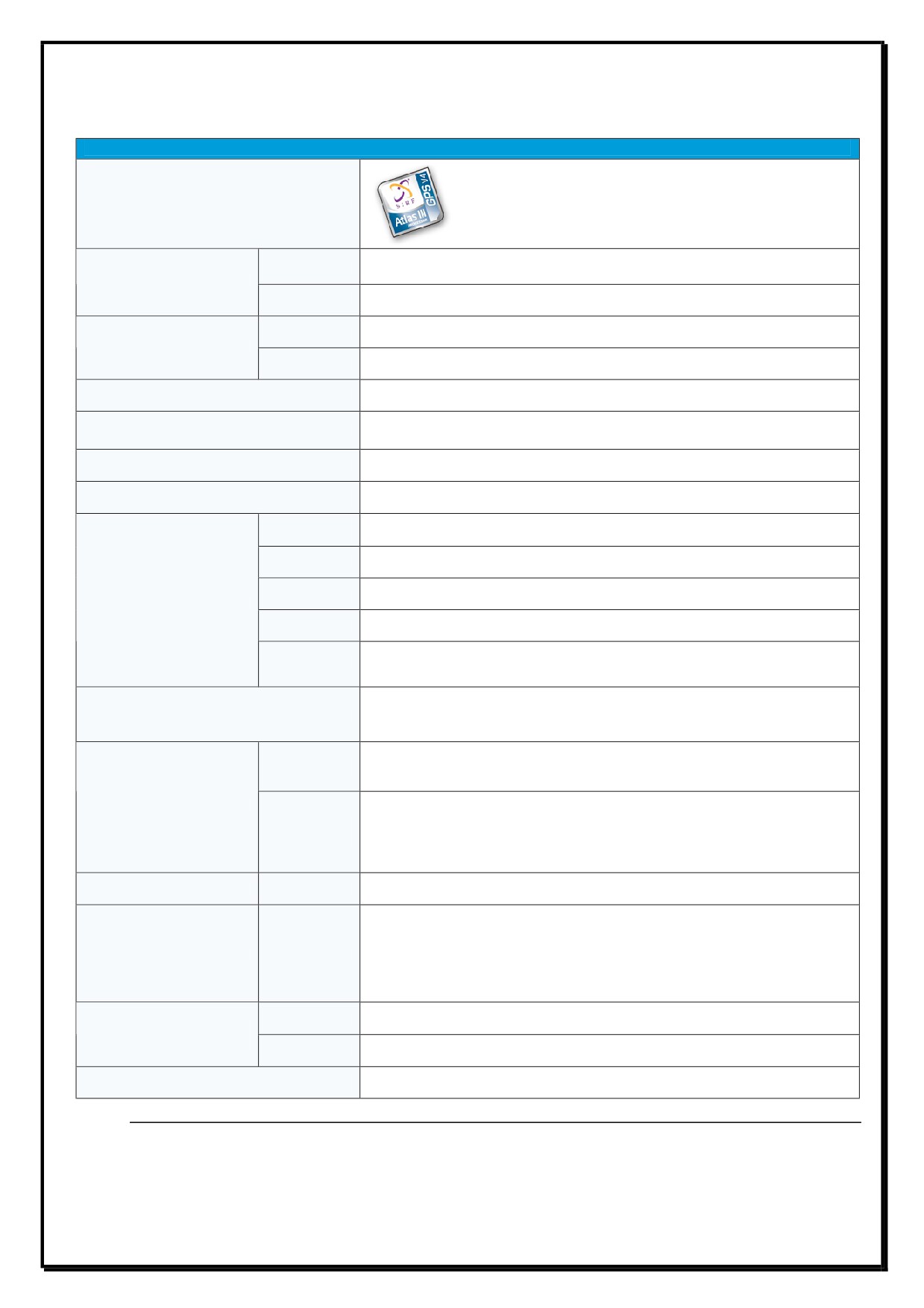
8. Спецификация
SiRF Atlas-IV, dual-core 533MHZ. CPU с пониженным
энергопотреблением!
CPU (Центральный процессор):
Экран
5”LCD (сенсорный), антибликовое покрытие, 16:9
Видео
Разрешение
480X272, 6.5M colors, QVGA resolution, Landscape
Flash ROM
2024 MB Built-in MLC NAND flash
Память
RAM
128 MB SDRAM
GPS-модуль
SiRF Atlas-IV, dual-core 533MHZ
FM-ПЕРЕДАТЧИК передает звук с вашего навигатора на вашу
FM-transmitter
автомобильную магнитолу посредством FM-волн.
ТВ-приемник
Аналоговое ТВ. Чип Telegent TLG1120 Built-in , support NTSC/PAL/SECAM
Антенна GPS и ТВ
Встроенная антенна GPS и выдвижная антенна для приема ТВ
Сенсорный
Сенсорный экран 5”LCD
экран
Динамик
Встроенный динамик
Наушники
Разъем: 3.5mm jack Hi-Fi stereo sound 20mW@32ohm
Вход/Выход
SD / MMC
Micro-SD/MMC-слот (maximum 16GB)
USB
USB 2.0 Full speed! Up to 12 Mbps.
Питание ВКЛ/ВЫКЛ (Работа/Спящий режим) и кнопка Reset (Мягкая
Кнопки / Переключатели
перезагрузка).
несменный перезаряжаемый литий-полимерный аккумулятор:
Тип
Li-Polimer battery 1200mAh
1.
Система работает 3 часа при постоянной подсветке экрана, со
Батарея
средними настройками и включенной GPS-функцией. Если включен
Время
телевизор, то система работает около 1-2 часов.
работы
2. Система работает более 4 часов без включенной подсветки экрана и
выключенной GPS-функцией.
Авто-зарядка
Выход
5V, 1.5A
- Видео
(WMV9, MPEG4, Divx
5.0,
4.0,
3.11, Xvid, MPEG2
(максимальное разрешение: 480*272), AVI, ASF, WMV etc.)
- Аудио (WMA9, MP3, WAV, LRC)
Мультимедия
Форматы
- Photo (E-album, JPG, GIF, BMP, PNG)
- E-Book (TXT)
- Flash-плеер (swf - format)
Размеры
133 * 88 * 12мм
Физические
характеристики
Вес
250 грамм
Операционная система
Microsoft Windows® CE .Net 6.0 Core version
Компания «xDevice»™ (ИксДевайс™) Сайт в Интернете: www.xdevice.ru
Техническая поддержка, инструкции и обновления программного обеспечения находятся на
сайте в разделе Support.
43